filmov
tv
PART 2 CARA MENONAKTIFKAN ATAU MEMATIKAN TOUCHPAD KETIKA ADA MOUSE
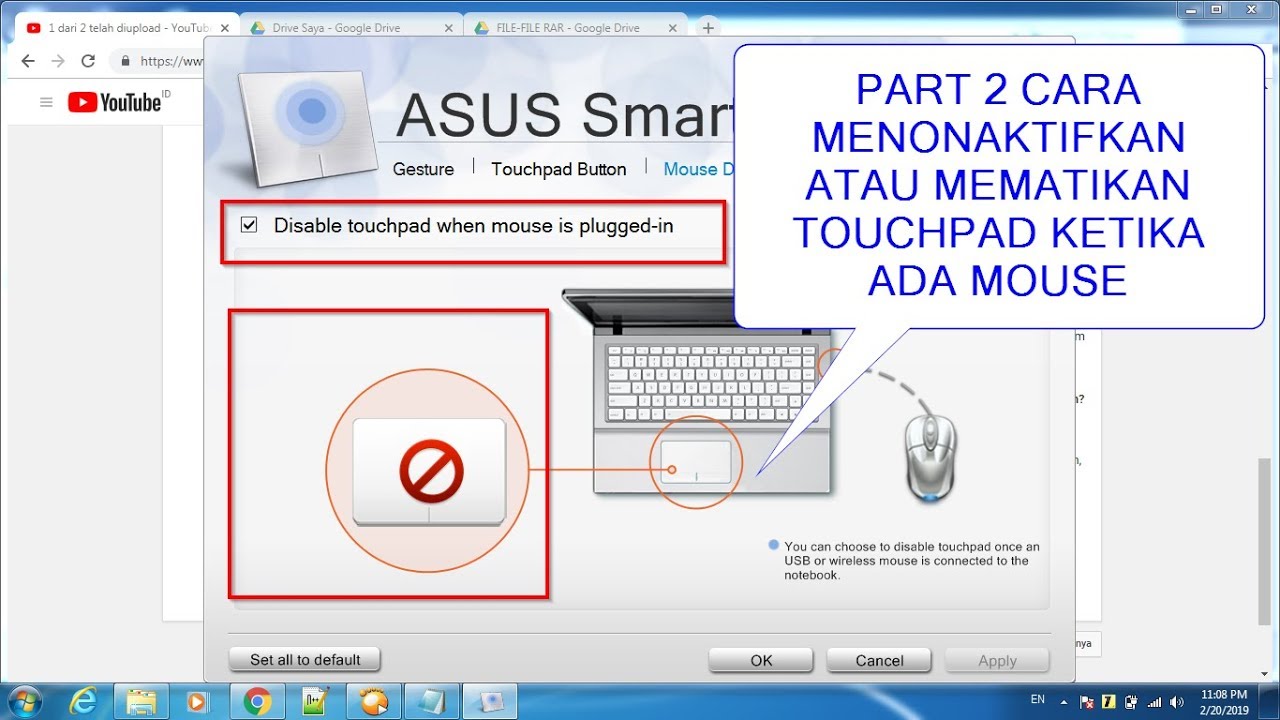
Показать описание
PART 1 CARA MENONAKTIFKAN ATAU MEMATIKAN TOUCHPAD KETIKA ADA MOUSE
MUNGKIN KETIKA KITA MENGETIK KITA KEWALAHAN KARENA TANGAN KITA TERSENTUH DENGAN TOUCHPAD YANG MENYEBABKAN KITA SALAH DALAM MENGETIK, NAH UNTUK MENGATASI HAL TERSEBUT KITA BISA MEMATIKAN ATAU MENONAKTIFKAN TOUCHPAD SUPAYA KITA TIDAK BANYAK SALAH DALAM HAL MENGETIK ATAU KETIKA TANGAN KITA TERSENTUH DENGAN TOUCHPAD TIDAK MEMPENGARUHI KURSOR DAN TULISAN YANG TELAH KITA KETIK
SEPERTI PADA GAMBAR BERIKUT INI
DENGAN MENGGUNAKAN CARA INI, MAKA KETIKA ADA MOUSE, MAKA KITA BISA MEMATIKAN TOUCHPAD KITA
CARA INI BISA DIGUNAKAN DENGAN CARA DOWNLOAD DRIVER ASUS SMART GESTURE PADA LINK DI DI BAWAH INI
PASSWORD FILE RAR "1111111111"
LINK VIDEO LANJUTAN DAN BERHUBUNGAN
PADA KALI INI SAYA AKAN MENUNJUKKAN BAGAIMANA CARA MENGISTALL DRIVER TERSEBUT SECARA MANUAL
PERTAMA KALI SAYA AKAN MENGHAPUS DULU DRIVER YANG TELAH SAYA INSTALL SEBELUMNYA
MAKA SETELAH UNSISTALL DRIVER INI SAYA HARUS MERESTALL KOMPUTER SAYA TERLEBIH DAHULU, UNTUK MENGISTALL DRIVER ASUS SMART GERTURE IKUTI CARA BERIKUT INI YA
NAMUN KITA HARUS MERESTALL KOMPUTER TERLEBIH DAHULU
SETELAH RESTALL KOMPUTER
PART 2 CARA MENONAKTIFKAN ATAU MEMATIKAN TOUCHPAD KETIKA ADA MOUSE
CARA INSTALL DRIVER ASUS SMART GERTURE UNTUK MEMATIKAN TOUCHPAD PADA KOMPUTER
BUKA CONTROL PANEL ATAU BISA JUGA DENGAN CARA TOMBOL WINDOWS + R DAN KETIK CONTROL PANEL
PILIH DEVICE MANAGER
KLIK KANAN PADA ASUS TOUCHPAD
PILIH UPDATE DRIVER SOFTWARE
PILIH BROWSE MY COMPUTER ....
PILIH LOKASI PENYIMPANAN DIVER TERSEBUT
CONTRENG INCLUDE SUB FOLDER
PILIH NEXT
DRIVER BERHASIL DI INSTALL
UNTUK MENGGUNAKAN APLIKASI INI MAKA KITA BISA RESTALL KOMPUTER KITA, UNTUK MENGGUNAKANNYA BISA DILIHAT PADA VIDEO PART 1 TENTANG MENGGUNAKAN APLIKASI ASUS SMART GERSTURE UNTUK MENGATUR TOUCHPAD LAPTOP ASUS
TERIMA KASIH TELAH MENONTON, DAN JANGAN LUPA BERKOMENTAR APABILA ADA MASALAH TENTANG VIDEO INI YA!!!
LINK VIDEO LANJUTAN DAN BERHUBUNGAN
MUNGKIN KETIKA KITA MENGETIK KITA KEWALAHAN KARENA TANGAN KITA TERSENTUH DENGAN TOUCHPAD YANG MENYEBABKAN KITA SALAH DALAM MENGETIK, NAH UNTUK MENGATASI HAL TERSEBUT KITA BISA MEMATIKAN ATAU MENONAKTIFKAN TOUCHPAD SUPAYA KITA TIDAK BANYAK SALAH DALAM HAL MENGETIK ATAU KETIKA TANGAN KITA TERSENTUH DENGAN TOUCHPAD TIDAK MEMPENGARUHI KURSOR DAN TULISAN YANG TELAH KITA KETIK
SEPERTI PADA GAMBAR BERIKUT INI
DENGAN MENGGUNAKAN CARA INI, MAKA KETIKA ADA MOUSE, MAKA KITA BISA MEMATIKAN TOUCHPAD KITA
CARA INI BISA DIGUNAKAN DENGAN CARA DOWNLOAD DRIVER ASUS SMART GESTURE PADA LINK DI DI BAWAH INI
PASSWORD FILE RAR "1111111111"
LINK VIDEO LANJUTAN DAN BERHUBUNGAN
PADA KALI INI SAYA AKAN MENUNJUKKAN BAGAIMANA CARA MENGISTALL DRIVER TERSEBUT SECARA MANUAL
PERTAMA KALI SAYA AKAN MENGHAPUS DULU DRIVER YANG TELAH SAYA INSTALL SEBELUMNYA
MAKA SETELAH UNSISTALL DRIVER INI SAYA HARUS MERESTALL KOMPUTER SAYA TERLEBIH DAHULU, UNTUK MENGISTALL DRIVER ASUS SMART GERTURE IKUTI CARA BERIKUT INI YA
NAMUN KITA HARUS MERESTALL KOMPUTER TERLEBIH DAHULU
SETELAH RESTALL KOMPUTER
PART 2 CARA MENONAKTIFKAN ATAU MEMATIKAN TOUCHPAD KETIKA ADA MOUSE
CARA INSTALL DRIVER ASUS SMART GERTURE UNTUK MEMATIKAN TOUCHPAD PADA KOMPUTER
BUKA CONTROL PANEL ATAU BISA JUGA DENGAN CARA TOMBOL WINDOWS + R DAN KETIK CONTROL PANEL
PILIH DEVICE MANAGER
KLIK KANAN PADA ASUS TOUCHPAD
PILIH UPDATE DRIVER SOFTWARE
PILIH BROWSE MY COMPUTER ....
PILIH LOKASI PENYIMPANAN DIVER TERSEBUT
CONTRENG INCLUDE SUB FOLDER
PILIH NEXT
DRIVER BERHASIL DI INSTALL
UNTUK MENGGUNAKAN APLIKASI INI MAKA KITA BISA RESTALL KOMPUTER KITA, UNTUK MENGGUNAKANNYA BISA DILIHAT PADA VIDEO PART 1 TENTANG MENGGUNAKAN APLIKASI ASUS SMART GERSTURE UNTUK MENGATUR TOUCHPAD LAPTOP ASUS
TERIMA KASIH TELAH MENONTON, DAN JANGAN LUPA BERKOMENTAR APABILA ADA MASALAH TENTANG VIDEO INI YA!!!
LINK VIDEO LANJUTAN DAN BERHUBUNGAN
Комментарии
 0:21:28
0:21:28
 0:00:21
0:00:21
 0:01:01
0:01:01
 0:00:35
0:00:35
 0:00:33
0:00:33
 0:00:56
0:00:56
 0:00:19
0:00:19
 0:00:16
0:00:16
 0:47:02
0:47:02
 0:00:19
0:00:19
 0:00:28
0:00:28
 0:00:16
0:00:16
 0:00:16
0:00:16
 0:00:15
0:00:15
 0:14:12
0:14:12
 0:03:26
0:03:26
 0:00:16
0:00:16
 0:13:03
0:13:03
 0:00:30
0:00:30
 0:00:28
0:00:28
 0:00:16
0:00:16
 0:00:56
0:00:56
 0:01:00
0:01:00
 0:00:32
0:00:32